 Définition du paramètre Support
Définition du paramètre Support Définition du paramètre Encre
Définition du paramètre Encre Définition du paramètre Mode
Définition du paramètre Mode Définition de l'heure d'impression
Définition de l'heure d'impression Aperçu avant l'impression
Aperçu avant l'impression Enregistrement des données d'impression dans un fichier
Enregistrement des données d'impression dans un fichierImpression avec un Macintosh
Définition du paramètre Support
Définition du paramètre Encre
Définition du paramètre Mode
Définition de l'heure d'impression
Aperçu avant l'impression
Enregistrement des données d'impression dans un fichier
Vous pouvez définir les paramètres Support, Mode, Encre, Copies et Pages dans la zone de dialogue Imprimer. À partir de cette zone de dialogue, vous pouvez aussi accéder à d'autres zones de dialogue à partir desquelles vous pouvez définir l'heure d'impression, prévisualiser le document avant impression et enregistrer les données d'impression. Reportez-vous à la section appropriée ci-dessous.
Le paramètre Support détermine les autres paramètres disponibles ; vous devez toujours le définir en premier.
Dans la zone de dialogue Imprimer, sélectionnez le paramètre Support qui correspond au papier chargé dans l'imprimante. Pour connaître le type de support que vous utilisez, recherchez votre support dans la liste ci-dessous et repérez le type (en gras) sous lequel il est énuméré. Pour certains supports, le paramètre Support offre plusieurs possibilités.
|
Papier ordinaire |
|
|
Enveloppes |
|
|
Papier blanc Premium pour jet d'encre |
S041214 |
|
Papier blanc brillant (A4) |
S041442 |
|
Papier couché qualité photo A4 (100 f.) |
S041061 |
|
Papier couché qualité photo Legal |
S041067 |
|
Cartes jet d'encre qualité photo A6 (50 f.) |
S041054 |
|
Papier mat épais A4 (20 f.) |
S041256 |
|
Papier mat pour archivage (A4) |
S041342 |
|
Transparents A4 (30 f.) |
S041063 |
|
Papier photo glacé Premium (A4) |
S041287 |
|
Papier photo semi-glacé Premium (A4) |
S041332 |
 | Remarque : |
| La disponibilité des supports varie selon les pays. Pour obtenir les dernières informations sur les supports disponibles dans votre région, contactez le service clientèle d'EPSON. Reportez-vous à la section Services clientèle régionaux pour avoir plus de détails. |
Le paramètre Encre vous permet d'imprimer en couleur ou en noir et blanc. Cliquez sur Couleur pour imprimer en couleur ou sur Noire pour imprimer en noir et blanc ou en niveaux de gris.
 | Remarque : |
| Il n'est pas possible d'imprimer sur les supports suivants avec une cartouche d'encre noire. Sur ces supports, l'impression des teintes noires est obtenue par une combinaison des encres cyan, magenta et jaune. |
|
|
|
Les options du paramètre Mode du menu Principal vous donnent trois niveaux de contrôle sur le logiciel d'impression, comme indiqué ci-dessous :
|
Automatique |
Ce mode procure le moyen d'impression le plus rapide et le plus facile. Reportez-vous à la section Utilisation du mode Automatique pour avoir plus de détails. |
|
PhotoEnhance |
Ce mode propose divers paramètres de correction d'image particulièrement adaptés aux photographies. Reportez-vous à la section Utilisation du mode PhotoEnhance pour avoir plus de détails. |
|
Avancé |
Ce mode vous permet d'effectuer des choix dans une liste de paramètres prédéfinis ou personnalisés adaptés au type de document que vous voulez imprimer. Lorsque le mode Avancé est sélectionné, le bouton Plus d'options est activé et vous permet d'accéder à la zone de dialogue Plus d'options. Reportez-vous à la section Utilisation du mode Avancé pour avoir plus de détails. |
Outre la définition de paramètres de Mode complets qui affectent globalement la qualité d'impression, vous pouvez aussi modifier certains aspects de l'impression à l'aide des paramètres des zones de dialogue Format d'impression et Disposition. Pour plus de détails, reportez-vous aux sections Définition des paramètres de la zone de dialogue Format d'impression ou Définition des paramètres de la zone de dialogue Disposition.
Quand l'option Automatique est sélectionnée dans la zone Mode de la zone de dialogue Imprimer, le logiciel d'impression définit tous les paramètres détaillés en fonction des paramètres courants Support et Encre. Pour définir le paramètre Encre, reportez-vous à la section Définition du paramètre Encre. Pour définir le paramètre Support, reportez-vous à la section Définition du paramètre Support.

 | Remarque : |
| En mode Automatique, selon le support sélectionné dans la liste Support, un curseur s'affiche à droite des options de la zone Mode et vous permet de faire un choix entre la Qualité, la Vitesse, ou un réglage intermédiaire. Choisissez Qualité quand cette caractéristique compte plus que la vitesse. |
Ce mode propose un grand choix de paramètres de correction d'image que vous pouvez appliquer à vos photos avant de les imprimer. PhotoEnhance ne modifie pas l'original.
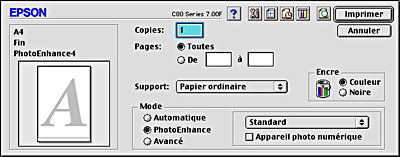
 | Remarque : |
|
|
Vous pouvez sélectionner les paramètres suivants.
|
Standard |
Correction standard de l'image pour la plupart des photos. Essayez ce paramètre en premier. |
|
Portrait |
Idéal pour les photos de personnes. |
|
Paysage |
Idéal pour les paysages (montagnes, ciel, océans). |
|
Atténuation |
Ce paramètre applique un flou artistique à vos photographies. |
|
Sépia |
Donne à vos photos un aspect bistre. |
Le choix de PhotoEnhance donne accès à la case à cocher Appareil photo numérique. Cochez cette case lorsque vous imprimez des photos prises avec un appareil photo numérique, afin de donner à vos tirages l'aspect lisse et naturel des photographies prises avec un appareil photo traditionnel.
Si vous cochez la case d'option Avancé dans la zone Mode, la liste Config. personnalisée s'affiche et vous permet de sélectionner une configuration prédéfinie adaptée à l'impression de textes et de graphiques ou la méthode de correspondance de couleur ColorSync. Vous pouvez aussi créer et enregistrer vos propres configurations personnalisées. Pour avoir plus de détails sur la création de vos propres paramètres personnalisés, reportez-vous à la section Définition des paramètres avancés.

Par défaut, vous pouvez sélectionner les configurations suivantes :
|
Méthode de correspondance de couleur |
Description |
|
Texte/Graphique |
Cette option est bien adaptée aux documents de présentation tels que graphiques et courbes. |
|
Economie |
Cette option est adaptée à l'impression de texte en mode brouillon. |
|
ColorSync |
Cette méthode adapte automatiquement les couleurs de l'impression à celles de l'écran. |
Lorsque vous sélectionnez une configuration personnalisée, d'autres paramètres tels que Qualité, Tramage et Encre sont définis automatiquement. Ces modifications se répercutent sur l'affichage présenté à gauche de la zone de dialogue Imprimer.
Pour sélectionner une configuration personnalisée, procédez comme suit.
 | Sélectionnez Avancé comme paramètre de Mode dans la zone de dialogue Imprimer. Cela active la liste des configurations personnalisées située à droite de la case d'option Avancé. |
 | Dans la liste Config. personnalisée, choisissez l'option la mieux adaptée au type de document ou d'image que vous souhaitez imprimer. |
 | Vérifiez les paramètres Support et Encre dans la zone de dialogue Imprimer. Pour plus de détails, reportez-vous aux sections Définition du paramètre Encre ou Définition du paramètre Support. |
Les paramètres de la zone de dialogue Plus d'options vous donnent un contrôle total sur l'environnement d'impression. Utilisez-les pour essayer de nouvelles idées d'impression ou pour régler avec précision une gamme de paramètres d'impression adaptés à vos besoins. Si vous êtes satisfait de votre nouvelle configuration, vous pouvez lui attribuer un nom et l'ajouter à la liste Configuration personnalisée de la zone de dialogue Imprimer.
Effectuez les opérations suivantes pour définir et enregistrer des paramètres Avancés.
 | Sélectionnez Avancé comme paramètre de Mode dans la zone de dialogue Imprimer, puis cliquez sur le bouton Plus d'options. La zone de dialogue Plus d'options s'affiche. |
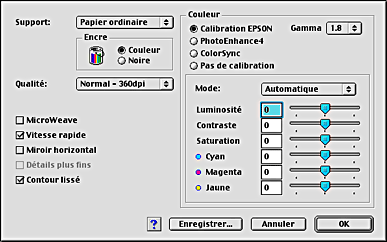
 | Sélectionnez un paramètre correspondant au support chargé dans l'imprimante. Pour plus de détails, reportez-vous à la section Définition du paramètre Support. |
 | Dans la zone Encre, cochez l'option Couleur ou Noire. |
 | Spécifiez un paramètre Qualité d'impression. |
 | Définissez d'autres paramètres selon les besoins. Pour plus de détails, consultez l'aide en ligne. |
 | Remarque : |
|
|
 | Cliquez sur OK pour appliquer vos réglages et revenir à la zone de dialogue Imprimer. Si vous souhaitez revenir au menu Principal sans appliquer vos réglages, cliquez sur Annuler. Pour enregistrer vos paramètres avancés, poursuivez à la section suivante. |
Pour enregistrer vos paramètres personnalisés dans la liste Config. personnalisée, cliquez sur Enregistrer dans la zone de dialogue Plus d'options. La zone de dialogue Personnalisé s'affiche.
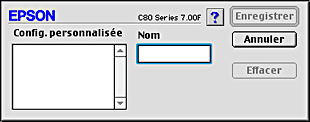
Dans la zone de texte Nom, saisissez un nom unique (jusqu'à 16 caractères) pour votre configuration et cliquez sur Enregistrer. Votre configuration sera ajoutée à la liste Config. personnalisée. Vous pouvez enregistrer jusqu'à 10 configurations personnalisées différentes.
 | Remarque : |
|
|
Pour supprimer une configuration de la liste Config. personnalisée, sélectionnez son nom dans la zone de dialogue Personnalisé puis cliquez sur Effacer.
Pour utiliser vos configurations enregistrées, sélectionnez Avancé dans la zone Mode de la zone de dialogue Imprimer, puis sélectionnez votre configuration dans la liste Configuration personnalisée.
Si vous modifiez les paramètres Support ou Encre lorsque l'une de vos configurations personnalisées est sélectionnée dans la liste Config. personnalisée, la sélection affichée dans la liste revient sur Config. personnalisée. La modification n'a aucune incidence sur la configuration personnalisée précédemment sélectionnée. Pour revenir à votre configuration personnalisée, resélectionnez-la simplement dans la liste.
Pour définir le paramètre Copies, saisissez le nombre d'exemplaires que vous voulez imprimer dans la zone de texte Copies.
Pour définir le paramètre Pages, sélectionnez Toutes ou De - à. Si vous sélectionnez De - à, saisissez les numéros de page appropriés dans les zones de texte adéquates.
Vous pouvez indiquer l'heure souhaitée de début de l'impression. Procédez comme suit.
 |
Cliquez sur le bouton  Impression de fond dans la zone de dialogue Imprimer. La zone de dialogue Impression de fond s'affiche. Impression de fond dans la zone de dialogue Imprimer. La zone de dialogue Impression de fond s'affiche.
|
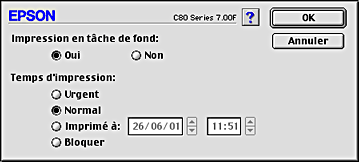
 | Si nécessaire, sélectionnez l'option Oui pour l'impression de fond. |
 | Sélectionnez l'option Urgent, Normal, Imprimer à, ou Bloquer pour l'Heure d'impression. |
Si vous sélectionnez Imprimer à, utilisez les flèches situées à côté des zones date et heure pour indiquer l'heure de début d'impression souhaitée.
 | Remarque : |
| Veillez à ce que l'ordinateur et l'imprimante soient allumés à la date et à l'heure indiquées. |
 | Cliquez sur OK. La zone de dialogue Impression de fond se ferme. |
 | Dans la zone de dialogue Imprimer, vérifiez que les paramètres affichés correspondent bien à vos souhaits, puis cliquez sur Imprimer. |
 | Remarque : |
| Vous pouvez vérifier ou modifier la priorité des travaux d'impression à l'aide de l'utilitaire EPSON Monitor3. Reportez-vous à la section Utilisation de EPSON Monitor3 pour avoir plus de détails. |
Cette fonction vous permet de visualiser votre document avant de lancer son impression. Pour afficher un aperçu d'un document, procédez comme suit.
 | Définissez vos paramètres dans le pilote d'impression. |
 |
Cliquez sur l'icône  Prévisualiser dans la zone de dialogue Imprimer. Le bouton Imprimer se transforme en bouton Prévisualiser. Prévisualiser dans la zone de dialogue Imprimer. Le bouton Imprimer se transforme en bouton Prévisualiser.
|
 | Remarque : |
Utilisez le bouton  Prévisualiser pour parcourir les modes Prévisualiser pour parcourir les modes  Impression, Impression,  Prévisualisation et Prévisualisation et  Enregistrement. Cliquez sur l'icône pour sélectionner le mode souhaité. Pour avoir plus d'informations sur le mode d'enregistrement de fichier, reportez-vous à la section Enregistrement des données d'impression dans un fichier. Enregistrement. Cliquez sur l'icône pour sélectionner le mode souhaité. Pour avoir plus d'informations sur le mode d'enregistrement de fichier, reportez-vous à la section Enregistrement des données d'impression dans un fichier.
|
 | Cliquez sur le bouton Prévisualiser. La zone de dialogue Prévisualiser s'ouvre et affiche un aperçu de votre document. |
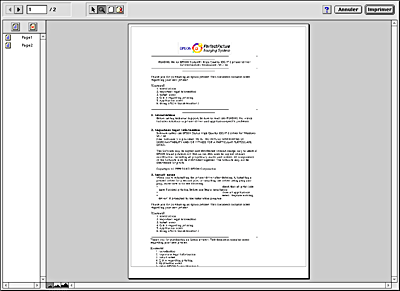
La zone de dialogue Prévisualiser comporte plusieurs boutons dotés d'une icône que vous pouvez utiliser pour effectuer les fonctions suivantes :
 |
Filigrane |
Ce bouton vous permet de sélectionner, de déplacer et de redimensionner des filigranes. |
 |
Zoom |
Ce bouton vous permet d'augmenter ou de diminuer la taille de la page visualisée. |
 |
Afficher/Masquer la zone imprimable |
Pour afficher ou masquer les lignes délimitant la zone imprimable. L'imprimante ne peut imprimer que ce qui se trouve à l'intérieur de cette zone. |
 |
Afficher/Masquer l'édition des filigranes |
Ce bouton vous permet d'ouvrir la zone de dialogue Filigrane, dans laquelle vous pouvez modifier tout paramètre du filigrane en cours. |
 |
Ajouter page |
Ces boutons vous permettent d'ajouter ou de supprimer des pages sélectionnées de la liste des pages à imprimer. |
 |
Exclure page |
 | Si l'aperçu vous convient, cliquez sur Imprimer. |
Sinon, cliquez sur Annuler. Les zones de dialogue Prévisualiser et Imprimer se ferment et conservent les paramètres d'impression courants. Si vous souhaitez apporter d'autres modifications aux paramètres d'impression, rouvrez la zone de dialogue Imprimer.
Vous pouvez enregistrer les données d'impression dans un fichier à l'aide de l'icône  Enregistrement de la zone de dialogue Imprimer. Cette fonction vous permettra d'imprimer le document ultérieurement en utilisant les paramètres d'impression enregistrés en double-cliquant simplement sur le fichier correspondant. Procédez comme suit.
Enregistrement de la zone de dialogue Imprimer. Cette fonction vous permettra d'imprimer le document ultérieurement en utilisant les paramètres d'impression enregistrés en double-cliquant simplement sur le fichier correspondant. Procédez comme suit.
 | Remarque : |
Utilisez le bouton  Prévisualiser pour parcourir les modes Prévisualiser pour parcourir les modes  Impression, Impression,  Prévisualisation et Prévisualisation et  Enregistrement. Cliquez sur l'icône pour sélectionner le mode souhaité. Enregistrement. Cliquez sur l'icône pour sélectionner le mode souhaité.
|
 | Définissez vos paramètres dans le pilote d'impression. |
 |
Cliquez sur l'icône  Prévisualiser dans la zone de dialogue Imprimer jusqu'à ce que le bouton Imprimer se transforme en bouton Enregistrer. Prévisualiser dans la zone de dialogue Imprimer jusqu'à ce que le bouton Imprimer se transforme en bouton Enregistrer.
|
 | Cliquez sur le bouton Enregistrer. La zone de dialogue suivante s'ouvre. |
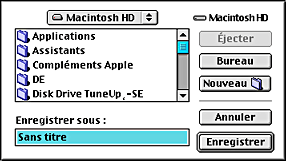
 | Sélectionnez l'emplacement où vous souhaitez enregistrer le document, tapez un nom de fichier dans la zone de texte Enregistrer sous et cliquez sur Enregistrer. |
 |
Lorsque vous voulez imprimer le document, double-cliquez sur le fichier pour ouvrir EPSON Monitor3, vérifiez que vous avez sélectionné le bon fichier puis cliquez sur le bouton  Reprise pour envoyer les données à l'imprimante. Reprise pour envoyer les données à l'imprimante.
|
 Précédent |
 Suivant |